par Ashwin le 21 juillet 2021 dans Tutoriels – Pas de commentaires
Twitter a annoncé une nouvelle interface pour la populaire application Web, TweetDeck. Le réseau social dit qu'il teste l'interface utilisateur de TweetDeck Preview en sélectionnant au hasard des utilisateurs aux États-Unis, au Canada et en Australie.
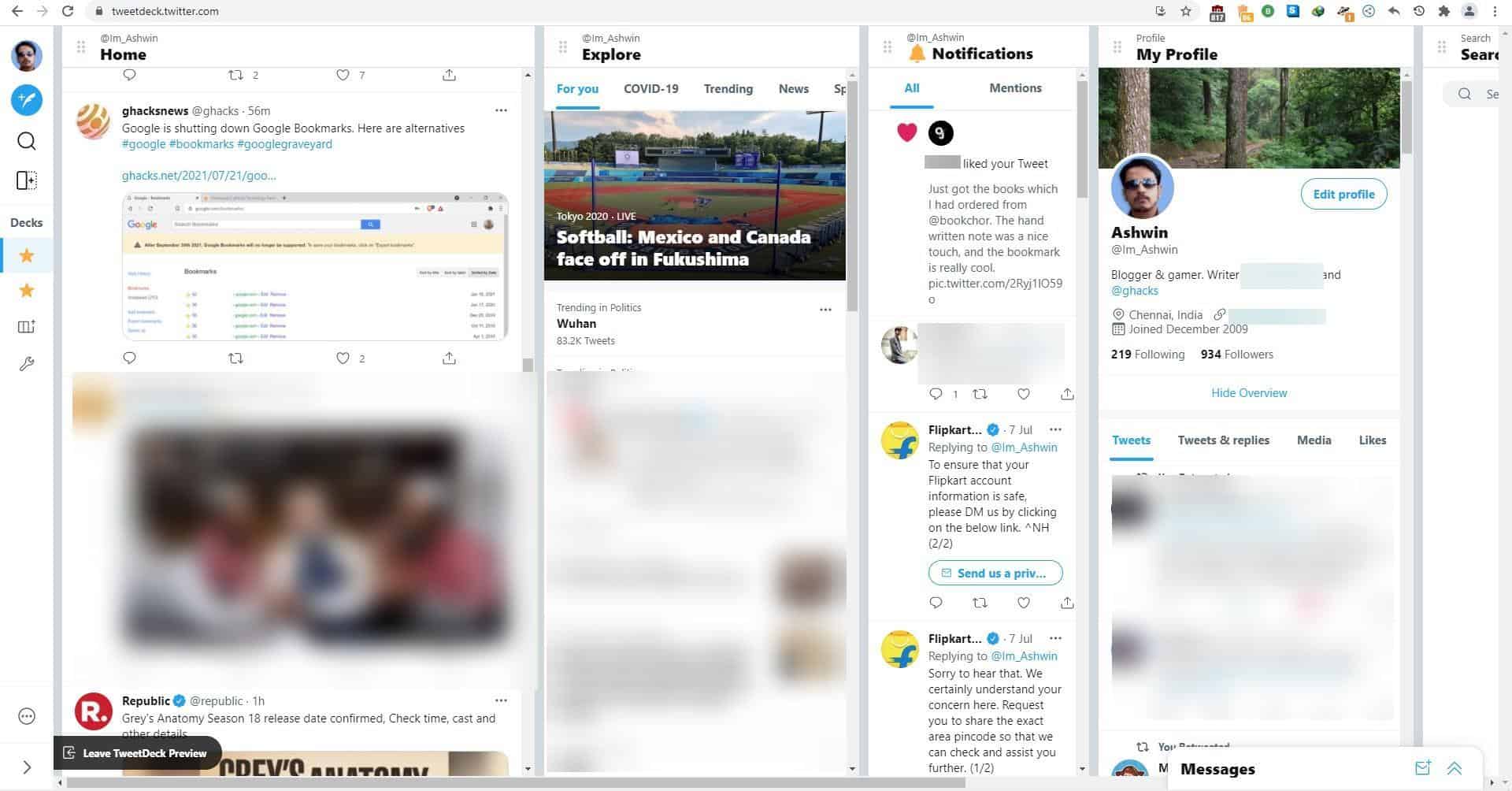
La déclaration mentionne que les utilisateurs verront une invitation à s'inscrire à L'interface. Mais vous n'avez pas besoin d'attendre l'invitation, ni d'être dans l'un des pays où l'aperçu TweetDeck est en cours de déploiement.
Comment activer le nouvel aperçu TweetDeck dans Firefox et Chrome
1. Connectez-vous à votre compte sur TweetDeck.Twitter.com sur votre navigateur de bureau.
2. Utilisez le raccourci clavier Ctrl + Maj + I pour ouvrir le volet Outils de développement.
3. Basculez vers l'onglet Console et collez la commande suivante.
document.cookie = “tweetdeck_version=beta”

4. Appuyez sur la touche Entrée et fermez le panneau Outils de développement.
5. Rechargez la page Web et vous devriez obtenir la nouvelle interface d'aperçu de TweetDeck.
Pour vous désinscrire de la nouvelle version, cliquez sur le bouton Quitter l'aperçu de TweetDeck dans le coin inférieur gauche. Ou ouvrez la console du navigateur et collez-y la commande suivante.
document.cookie = “tweetdeck_version=main”.
Présentation de l'interface de prévisualisation TweetDeck
Lorsque vous vous inscrivez à la prévisualisation, le le site Web vous demandera si vous souhaitez importer vos anciennes colonnes. Vous pouvez choisir de le faire ou recommencer à zéro.
La nouvelle interface graphique a 5 colonnes activées par défaut : le flux d'accueil, Explorer, Notifications, Mon profil et Rechercher. Cliquez sur les points dans le coin supérieur gauche d'une colonne pour la déplacer vers un autre emplacement et réorganisez votre interface TweetDeck. Vous pouvez supprimer une colonne en cliquant sur l'icône de la corbeille en haut. Le bouton Options de colonne affiche un panneau contenant quelques paramètres de personnalisation. Il vous permet de définir une colonne pour qu'elle s'actualise automatiquement ou manuellement, ce dernier ajoute un bouton d'actualisation à la barre d'outils de la colonne.
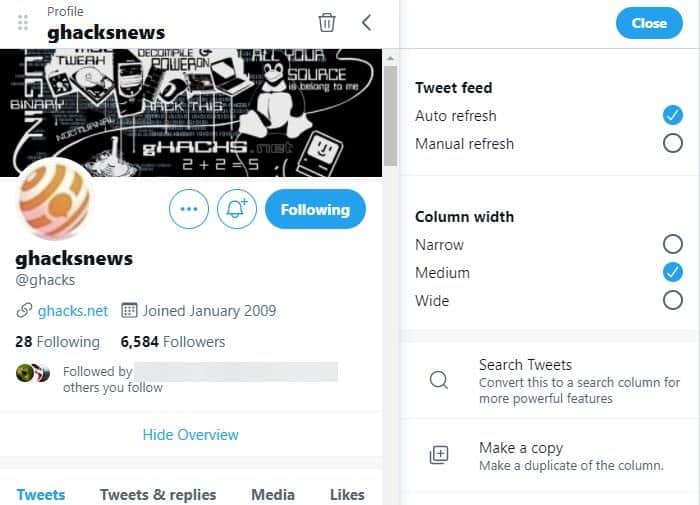
Vous pouvez définir la largeur de la colonne sur étroite, moyenne ou large, renommer une colonne et définir une notification personnalisée. Cliquez sur le bouton plus dans la barre latérale pour ajouter une colonne à votre deck. Voici les colonnes que vous pouvez ajouter dans la version d'aperçu de TweetDeck : Liste, Recherche, Tweets programmés, Brouillons, Signets, Chronologie personnelle, Notifications, Sujet, Explorer et Profil.
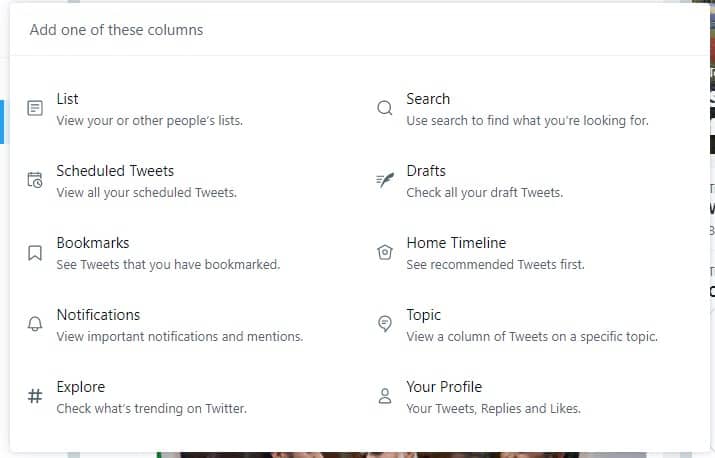 < /p>
< /p>
Voici une capture d'écran de l'interface actuelle de TweetDeck, et comme vous pouvez le voir Twitter a supprimé quelques options utiles comme la colonne Activité.
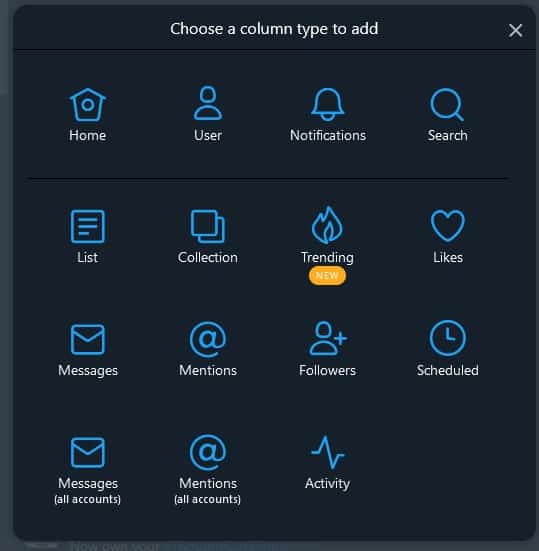
L'aperçu TweetDeck introduit la possibilité de créer plusieurs decks (espaces de travail), ce qui est utile si vous souhaitez ajouter différentes colonnes par deck.
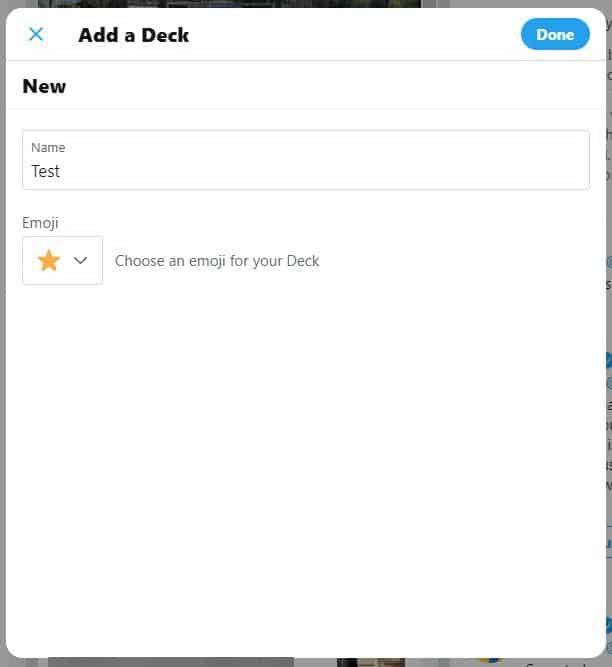 < /p>
< /p>
Il existe de nombreux nouveaux raccourcis clavier dans l'application Web, vous pouvez les afficher à partir du menu à trois points dans le coin inférieur gauche.
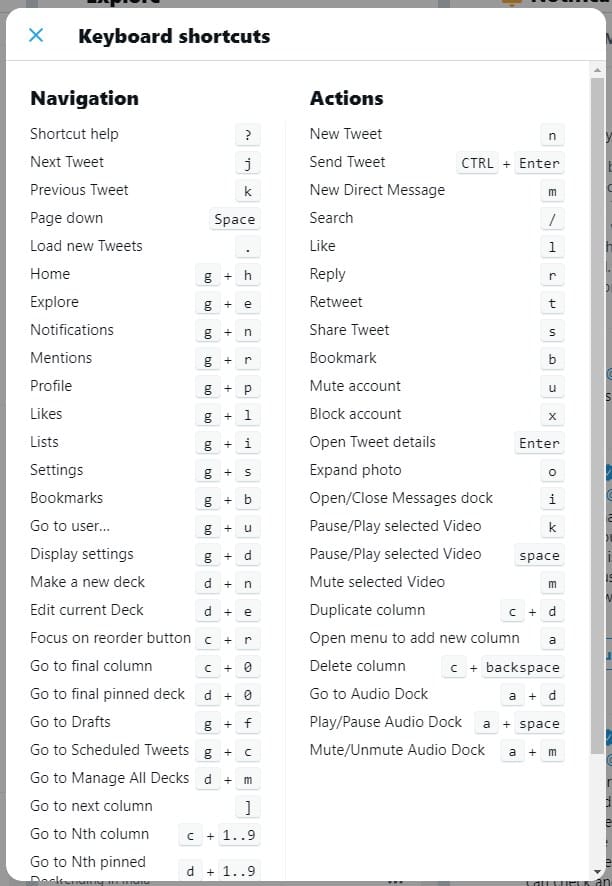
Les paramètres d'affichage de la nouvelle interface proposent trois thèmes, ainsi que des options pour redimensionner la police et la couleur d'accentuation.
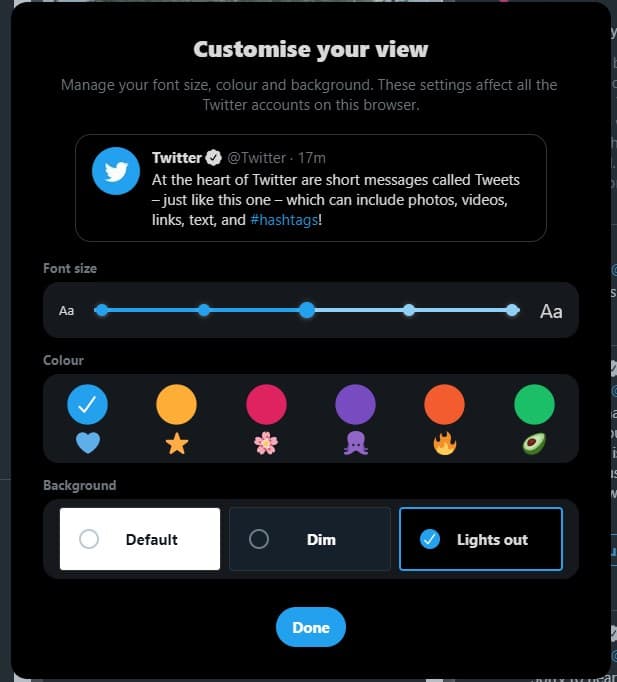
À mon avis, la nouvelle interface de prévisualisation de TweetDeck semble gaspiller beaucoup d'espace, la visionneuse multimédia en ligne pour les images et les vidéos semble disproportionnée par rapport aux tweets normaux. La version actuelle affiche plus de tweets grâce à la vue compacte et constitue la meilleure option.
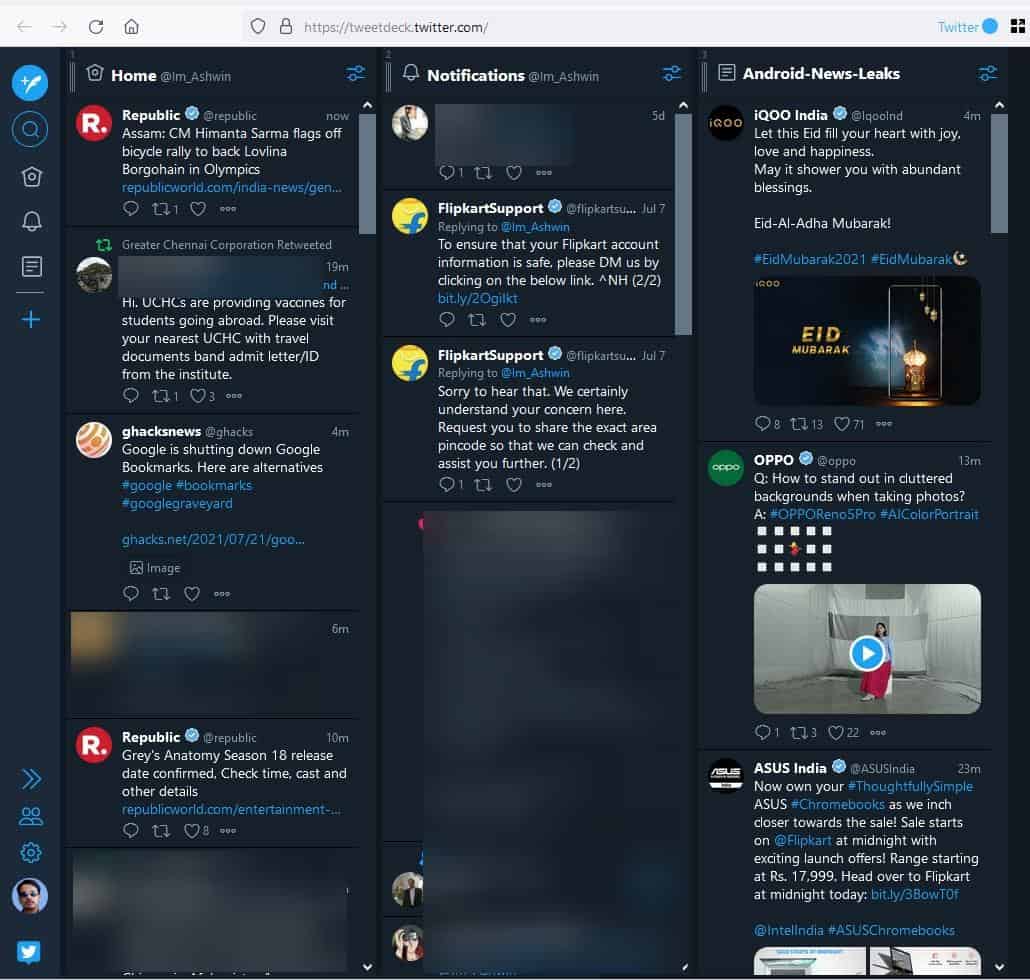
Si vous préférez utiliser le site Web Twitter classique, mais souhaitez une meilleure interface, vous pourriez être intéressé par GoodTwitter 2 .
Avis à l'utilisateur de Twitter @wongmjane pour l'astuce.